Building a URL Shortener with PHP
Having your page URL shorter has several benefits. Ensinnäkin se vähentää merkkien määrää, joka olisi kätevä jakaa chateissa tai sosiaalisessa mediassa, jotka asettavat merkkirajoituksia, kuten Twitter ja Facebook.
voit myös käyttää lyhyttä URL-osoitetta peittämään URL-osoitteen, kuten tytäryhtiöiden URL, joka sisältää erityisiä parametreja. Voit myös seurata vierailujen määrää näistä URL-osoitteista, jotka voivat olla hyödyllisiä kampanjan tai analytiikan seuraamisessa.
on olemassa useita sekä maksullisia että maksullisia palveluita, joissa URL-osoitteita voi lyhentää helposti. Bit.ly esimerkiksi on yksi prominents tässä luokassa. Mutta tiesitkö, että voit itse rakentaa oman URL-lyhentäjän?
Oman rakentaminen tarkoittaa sitä, että kaikki tieto on hallussa. Voit myös käyttää omaa verkkotunnustasi. Tai, lisätä muokata toimintoja tai mukautetun integraation, joka ei ehkä ole mahdollista olla maksullisessa palvelussa. Jos sinusta tuntuu seikkailunhaluiselta, seuraa tätä artikkelia; näytämme sinulle, miten.
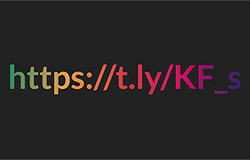
URL lyhentäminen palvelut, Ultimate List
Update: koska muuttuva luonne tämän aiheen, tämä viesti on päivitetty kanssa…Lue lisää
vaatimukset
ennen kuin aloitat tämän opetusohjelman, oletamme, että olisit jo perehtynyt web – kehitysprosessiin ja mukava työskennellä Pinot kuten PHP ja MySQL jossain määrin. Lisäksi tarvitaan myös seuraavat:
1. Hosting-tili
sillä ei ole väliä, missä isännöit sitä, kunhan se voisi ajaa PHP: tä ja MySQL: ää. Ehdotan saada yksi, joka tarjoaa cPanel ja SSH pääsy, koska haluaisimme olla se perustaa suoraan isäntä pikemminkin tietokoneen localhost.
2. Verkkotunnus
voit valita minkä tahansa TLD: n; mitä Lyhin verkkotunnus, sen parempi.
3. Supporting Tools
It ’ ll also be nice if it also provides supporting tools like Composer and Git as we would need them to pull some PHP libraries.
nyt alamme koota näitä kaikkia, jotta saamme mukautetun lyhyen URL-sovelluksen käyttöön.
Vaihe 1: Hostaustilin saaminen
Hanki hostaustili. Tämän opetusohjelman aiomme isännöidä meidän lyhyt URL-sovellus HostArmada.
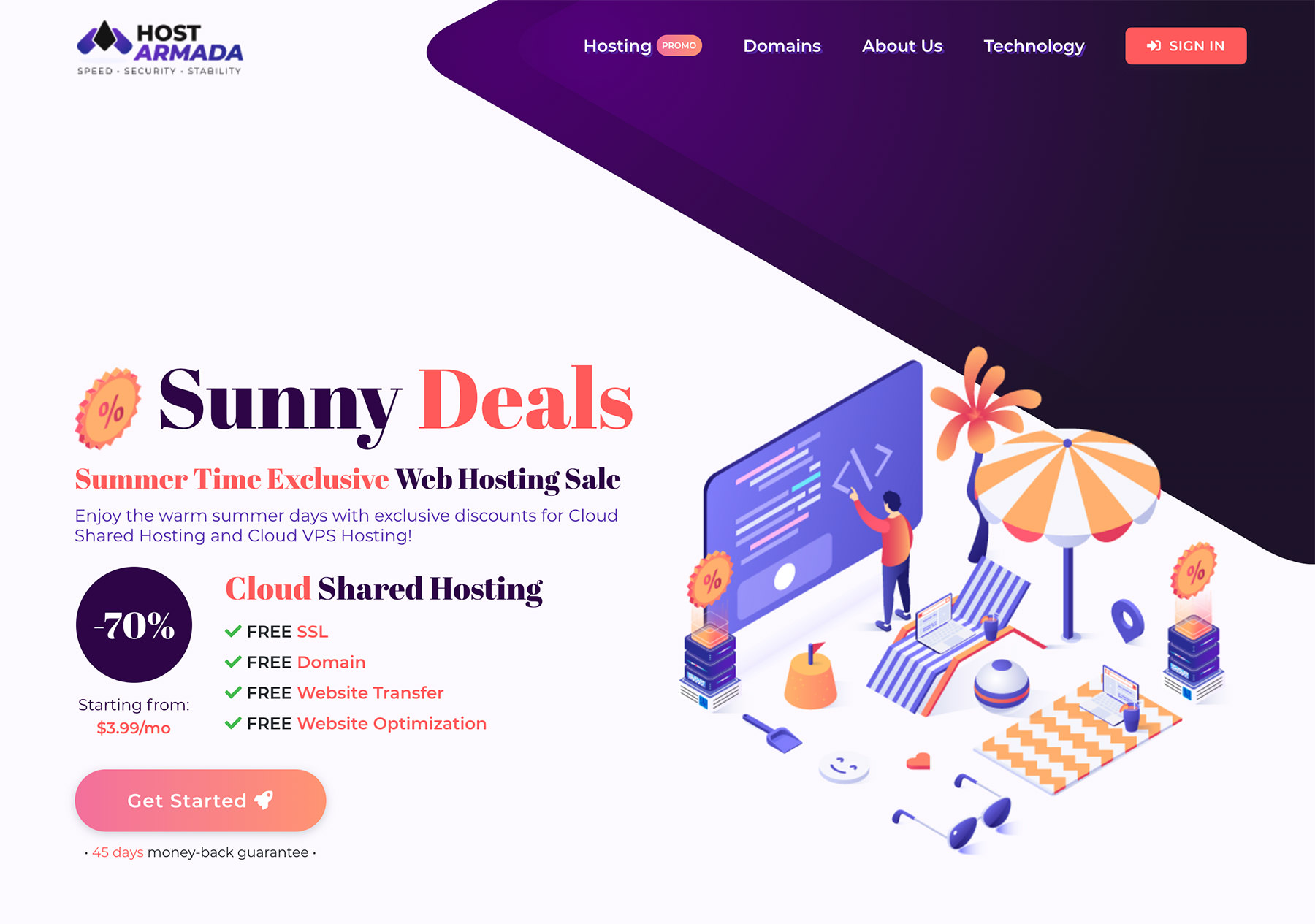
koska emme tarvitse korkean spesifikaation, valitsemme host Armadan Web Warp hosting-vaihtoehdon. Hosting toimii Nginx, kanssa:
- 30 GB SSD,
- 4 ydintä suoritin, ja
- 4 Gt RAM.
se sisältää myös ilmaisen SSL-varmenteen jokaiselle tilille lisäämällemme verkkotunnukselle, ja se maksoi vain $ 4.69 / kk.
sen lisäksi se tarjoaa perusinfrastuktion, jonka tarvitsemme sovelluksen, kuten Cpanelin, ajamiseen SSH Accessin, Gitin ja Composerin kanssa, jotta voimme alkaa rakentaa sovellustamme heti työkalujen asentamisen sijaan.
Vaihe 2: Point your domain
After you ’ve got the hosting, you’ d need a domain and point it to your hosting. Tämä tapahtuu DNS manager, joka yleensä olisi annettava verkkotunnuksen rekisterinpitäjä, jossa rekisteröit verkkotunnuksen tai hosting.
periaatteessa verkkotunnus pitää osoittaa hosting-palveluntarjoajan tarjoamaan IP-osoitteeseen. Mutta jokaisella tarjoajalla olisi hieman erilainen paneeli sekä ohjeita noudatettavaksi, joten valitse ja seuraa jokin näistä viittauksista, jotka toimisivat palveluntarjoajasi kanssa.
- cPanel: miten hallita DNS-alueita Verkkotunnuksillesi cPanelissa?
- VPS: kuinka lisätä verkkotunnuksia
- Cloudflare: Hallinta DNS Cloudflare
muista, että DNS resoluutio voi kestää noin 24-48 tuntia sen jälkeen, kun olet tehnyt muutoksen IP. Voit tarkistaa edistymistä työkaluja, kuten WhatsMyDNS.
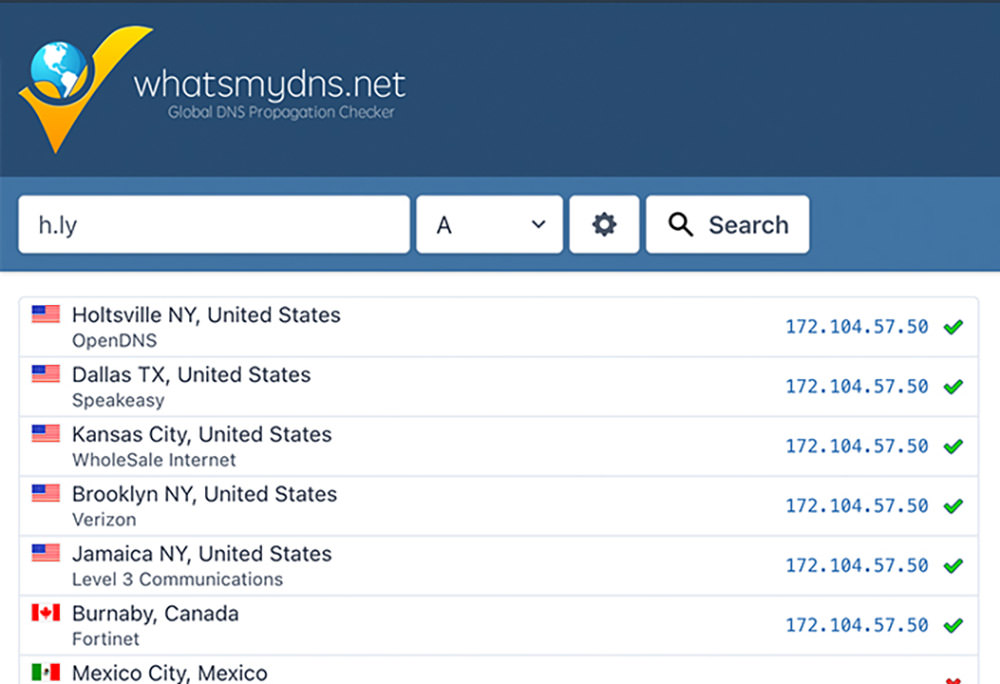
Vaihe 3: sisäänkirjautuminen SSH: Hon
SSH on kanava, jolla voi ajaa jonkin sovelluksen komentorivin läpi. Tässä opetusohjelmassa aiomme ajaa joitakin komentorivejä, kuten Git ja Composer.
Cpanelissa voit seurata tätä artikkelia asentaaksesi SSH-yhteyden macOS: iin tai Windowsiin. Jos löydät kohtaamisongelmia yhteyden SSH, ota yhteyttä hosting-palveluntarjoajaan .
Vaihe 4: Polrin lataaminen
Seuraavaksi sinun täytyy ladata Polr. It is an open-source PHP library that allows us to run and host your own URL shortener.

se tarjoaa sovellusliittymät ja hallinnon URL-osoitteiden, käyttäjien ja joidenkin muiden mukautusten hallintaan. Aiomme ladata tämän kirjaston juurihakemistoon (tyypillisesti tämä hakemisto on nimeltään public_html).
suorita seuraava komento:
git clone https://github.com/cydrobolt/polr.git --depth=1 .
Vaihe 4: Määritä palvelin
aiomme määrittää isäntä-ja Polr-asennuksen, jotta se voi toimia hyvin ja käyttää verkkotunnusta. Tätä varten meidän on ensin varmistettava, että isäntämme toimii vähintään PHP7.2: ssa.
Cpanelissa sen voi helposti tarkistaa ja valita ohjelmistosta > valitse PHP-versio.

4.1: Määritä juurihakemisto
meidän on myös osoitettava juurihakemisto julkiseksi, joka tulee Polr-kirjaston mukana. Tämä on hakemisto, jossa Hakemisto.php-tiedosto asuu. Tämä tiedosto on suoritettava, kun sivusto saa pyynnön.
Cpanelissa voidaan asettaa se verkkotunnuksista > verkkotunnukset. Tarkista hakemisto, johon asiakirjan juuri osoittaa. Meidän tapauksessamme tämä polkuhakemisto on ~/public_html/public.
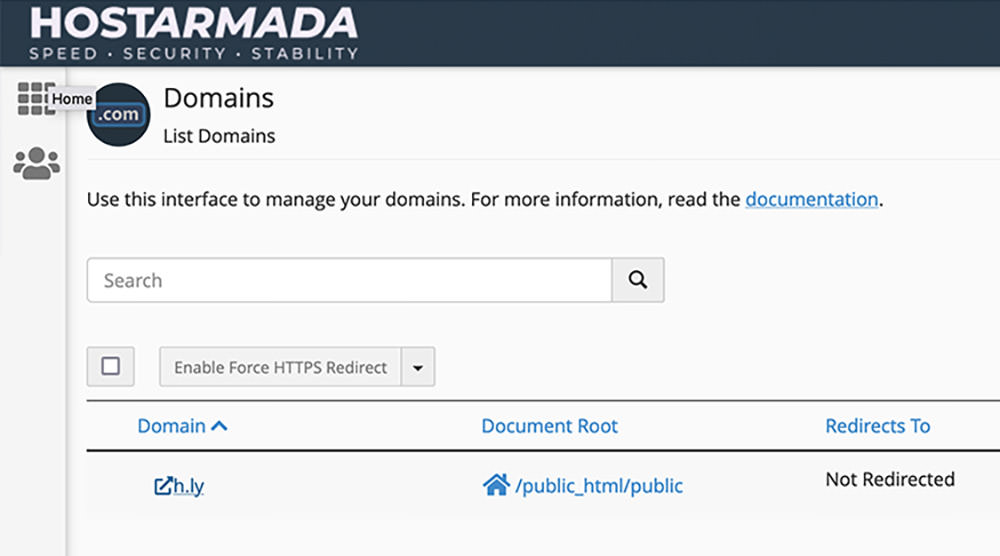
4.2: Määritä tietokanta
meidän täytyy luoda uusi tietokanta tallentamaan tiedot, kuten ID, URL, ja lyhyt URL itse. Vuonna cPanel, voimme luoda uuden tietokannan ja liittää käyttäjän MySQL tietokanta ohjattu. Sinun tarvitsee vain täyttää Tulo ja seurata suuntaan.
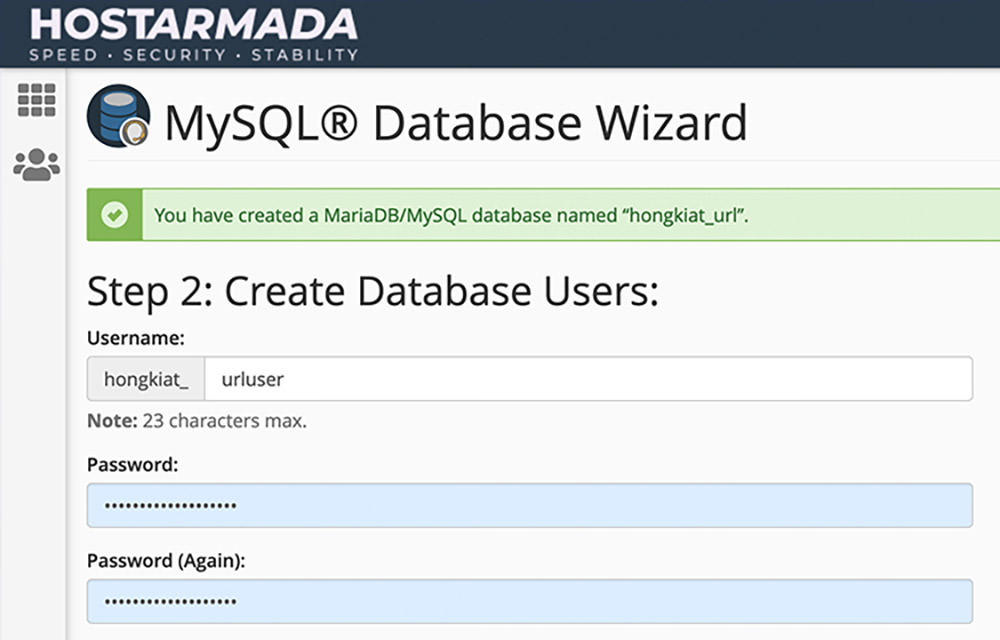
huomaa seuraava, koska tarvitset sitä myöhemmin:
- Tietokannan nimi.
- tietokannan käyttäjä ja käyttäjän salasana.
Vaihe 5: Polr setup and installation
voimme aloittaa kirjaston asentamisen isännällemme. Tätä varten suorita alla oleva säveltäjä-komento ja asenna kirjaston riippuvuudet.
composer install
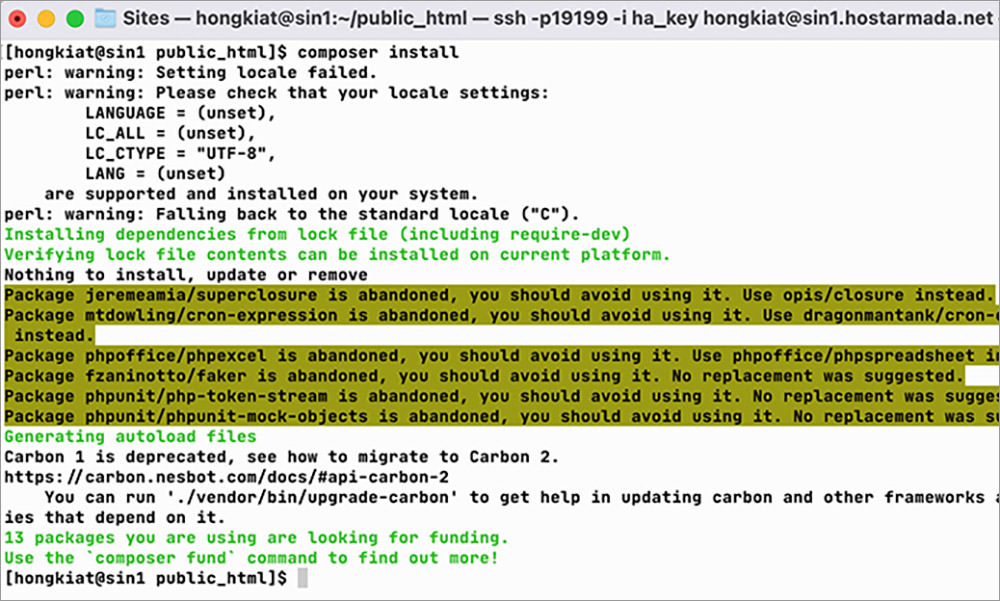
…nimeä tiedosto .env.setup muotoon .env
mv .env.setup .env
Lataa toimialue ja /setup selaimessa. Tällä sivulla, näet lomakkeen, jossa sinun täytyy syöttää tarvittavat tiedot.
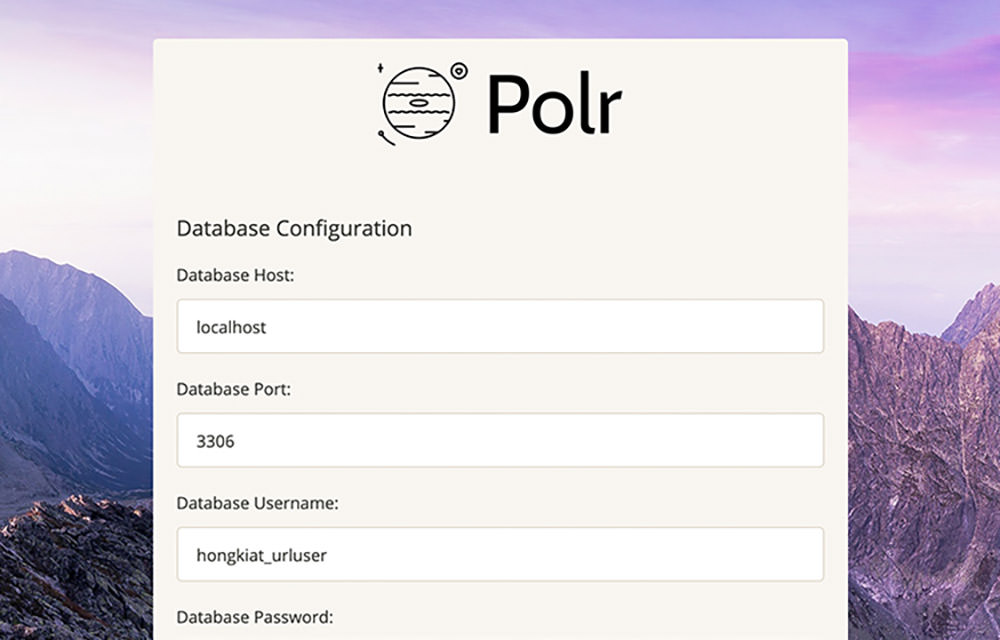
on useita panoksia. Mutta tärkeimmät ovat ne tietokannan kokoonpano ja sovellusasetukset.
täytä seuraavat tiedot yhteyden muodostamiseksi tietokantaan ja käyttäjään.
- tietokannan isäntä:
localhost - Tietokantaportti:
3306 - tietokannan käyttäjätunnus:
hongkiat_urluser(muuta tätä sillä, jonka asetat vaiheessa 4) - Tietokannan salasana:
*****(muuta tätä sillä, jonka asetit askelmalle 4) - Tietokannan nimi:
hongkiat_urluser(muuta tätä sillä, jonka asetit askelmalle 4)
kun valmis, täytä seuraavat pääasetukset lyhyen URL-sovelluksen.
- Sovelluksen nimi: (täytä tämä millä tahansa)
- Hakuprotokolla: (toimisiko hakemuksesi HTTP-vai HTTPS-palvelussa. huomaa, että HTTPS vaatii SSL cert: n asentamista.)
- sovelluksen URL: (lisää toimialue, jonka olet määrittänyt aiemmin tässä opetusohjelmassa)
voit jatkaa perustamalla loput valinnaiset tulot kuin haluat. Napsauta kyseisen /setup sivun Asenna-painiketta asentaaksesi sovelluksen.
siinä kaikki. Asennuksen pitäisi olla nopea. Lataa Kotisivu, kun se on valmis. Sinun pitäisi nähdä syöte lyhentää URL nähdään seuraavassa kuvakaappaus.
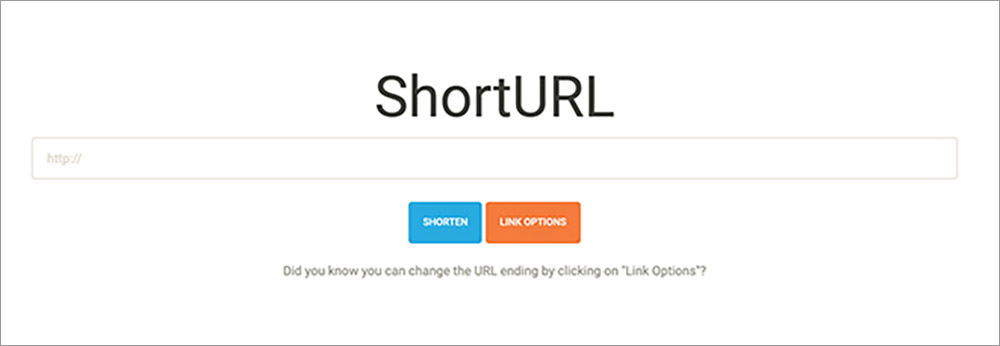
testaus
nähdäksemme, toimiiko lyhyt URL-sovelluksemme, yritämme lisätä URL-osoitteen, esimerkiksi https://www.hongkiat.com/blog/windows-11-features/ ja painamme tuota Lyhennyspainiketta kotisivulla.
alla näemme, että sovelluksemme loi lyhyen URL-osoitteen mukautetulla verkkotunnuksellamme. Se voi myös luoda QR-koodin lyhyelle URL-osoitteelle, jos aiot jakaa URL-osoitteen fyysisesti.
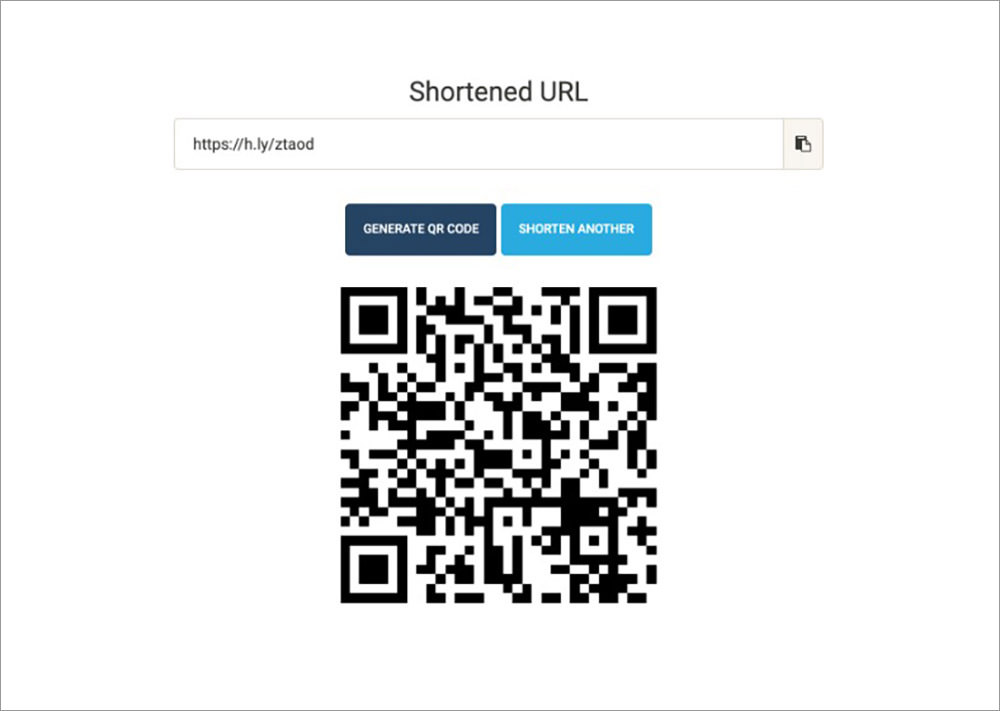
tämän lisäksi voit myös muokata lyhyen URL-osoitteen generoitavaksi sen sijaan, että antaisit sovelluksen generoida sinulle satunnaisella tunnuksella tai merkillä. Voit tehdä tämän, klikkaa linkkiä vaihtoehto ja aseta URL päättyy. Tarkista, onko se vielä saatavilla ja paina Lyhennyspainiketta.
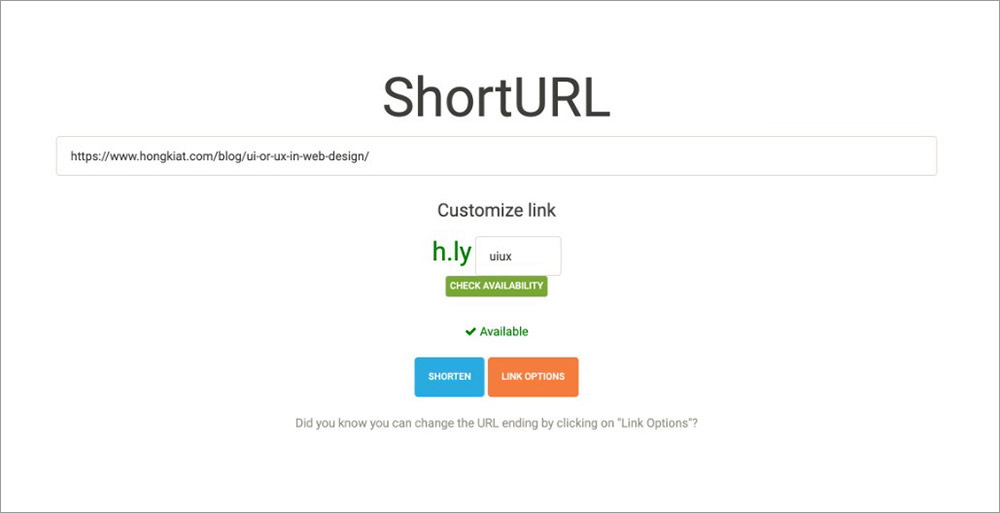
paketointi
oman lyhyen URL-sovelluksen luominen vaatii jonkin verran teknistä osaamista. Asennus vie myös aikaa. Mutta heti kun selviät tästä, voit mahdollisesti säästää rahaa pitkällä aikavälillä ja saada kaikki edut, joita et voi muuten saada maksetulla SaaS: lla.
sinulla on kaikki tiedot ja voit käyttää omaa brändättävää verkkotunnustasi ilman lisäkustannuksia. Jos olet PHP kehittäjä voit rakentaa mukautetun ominaisuuden ja hyödyntää kaikkia API ilman rajoituksia.
so, finally, I hope this tutorial can help you on building your own Short URL.




